O Passbolt Password Manager é um gerenciador de senhas de código aberto projetado para equipes e empresas. Ele permite que os usuários armazenem, compartilhem e gerenciem senhas com segurança.
Implementação de um aplicativo Marketplace
O Linode Marketplace permite que você implemente facilmente software em uma instância de computação usando o Cloud Manager. Consulte Introdução aos aplicativos Marketplace para obter as etapas completas.
- Faça login no Cloud Manager e selecione o link Marketplace no menu de navegação esquerdo. Isso exibe a página Linode Create com a guia Marketplace pré-selecionada.
- Na seção Selecionar aplicativo, selecione o aplicativo que você gostaria de implantar.
- Preencha o formulário seguindo as etapas e as orientações do guia Creating a Compute Instance (Criando uma instância de computação ). Dependendo do aplicativo Marketplace que você selecionou, pode haver opções de configuração adicionais disponíveis. Consulte a seção Opções de configuração abaixo para obter distribuições compatíveis, planos recomendados e quaisquer opções de configuração adicionais disponíveis para esse aplicativo Marketplace .
- Clique no botão Criar Linode. Uma vez que a Instância de Computação tenha sido provisionada e totalmente ligada, aguarde que a instalação do software esteja concluída. Se a instância for desligada ou reiniciada antes deste tempo, a instalação do software provavelmente falhará.
- Para verificar se o aplicativo foi totalmente instalado, consulte Get Started with Marketplace Apps > Verify Installation. Depois de instalado, siga as instruções da seção Getting Started After Deployment para acessar o aplicativo e começar a usá-lo.
Para verificar se o aplicativo foi totalmente instalado, consulte Get Started with Marketplace Apps > Verify Installation. Depois de instalado, siga as instruções da seção Getting Started After Deployment para acessar o aplicativo e começar a usá-lo.
Tempo estimado de implantação: O Passbolt deve ser totalmente instalado dentro de 5 a 10 minutos após o término do provisionamento da instância de computação.
Opções de configuração
- Distribuições com suporte: Ubuntu 22.04 LTS
- Plano recomendado: Para obter os melhores resultados, 4 GB Dedicated CPU ou instância de computação compartilhada para Passbolt.
Opções de Passbolt
Você precisa preencher os campos a seguir para criar automaticamente um usuário sudo limitado, com uma senha forte gerada para sua nova instância de computação. Essa conta será atribuída à instância de computação sudo que fornece permissões elevadas ao executar comandos com o grupo sudo prefixo.
- Usuário sudo limitado: Digite seu nome de usuário preferido para o usuário limitado. Sem letras maiúsculas, espaços ou caracteres especiais
Localização da senha do Sudo gerada
Uma senha é gerada para o usuário limitado e armazenada em um arquivo.credentialsem seu diretório pessoal, juntamente com as senhas específicas do aplicativo. Isso pode ser visualizado executando-se:cat /home/$USERNAME/.credentials
Para obter melhores resultados, adicione uma chave SSH de conta para o usuário do Cloud Manager que está implementando a instância e selecione esse usuário como umauthorized_userna seção API ou selecionando essa opção no Cloud Manager. Sua chave pública SSH será atribuída à raiz e ao usuário limitado. - Desativar o acesso à raiz por SSH: Para impedir que o usuário root faça login por SSH, selecione Sim. Você ainda pode mudar para o usuário root depois de fazer login, e também pode fazer login como root por meio de Lish.
Como acessar a instância sem SSH
Se você desativar o acesso à raiz para sua implantação e não fornecer uma chave SSH de conta válida atribuída aoauthorized_userPara isso, será necessário fazer login como usuário root por meio do comando Console Lish e executarcat /home/$USERNAME/.credentialspara visualizar a senha gerada para o usuário limitado.
Começando após a implantação
Para iniciar o registro, siga o link fornecido em /etc/motd para visitar o DNS que você escolheu durante a implementação.
cat /etc/motd
*********************************************************
Akamai Connected Cloud passbolt Marketplace App
Registering admin user: https://$DNS_NAME/setup/start/$UUID
App URL: https://$DNS_NAME
Credentials File: /home/$SUDO_USER/.credentials
Documentation: https://www.linode.com/marketplace/apps/linode/passbolt/
*********************************************************
To delete this message of the day: rm /etc/motdNão deixe de fazer o download do passbolt-recovery-kit.txt e armazene-o em um local seguro. Esse bloco de chave privada PGP (e a frase secreta que você definiu aqui) será necessário se você precisar fazer a recuperação da conta.
Você precisará criar uma senha para acessar o Passbolt.
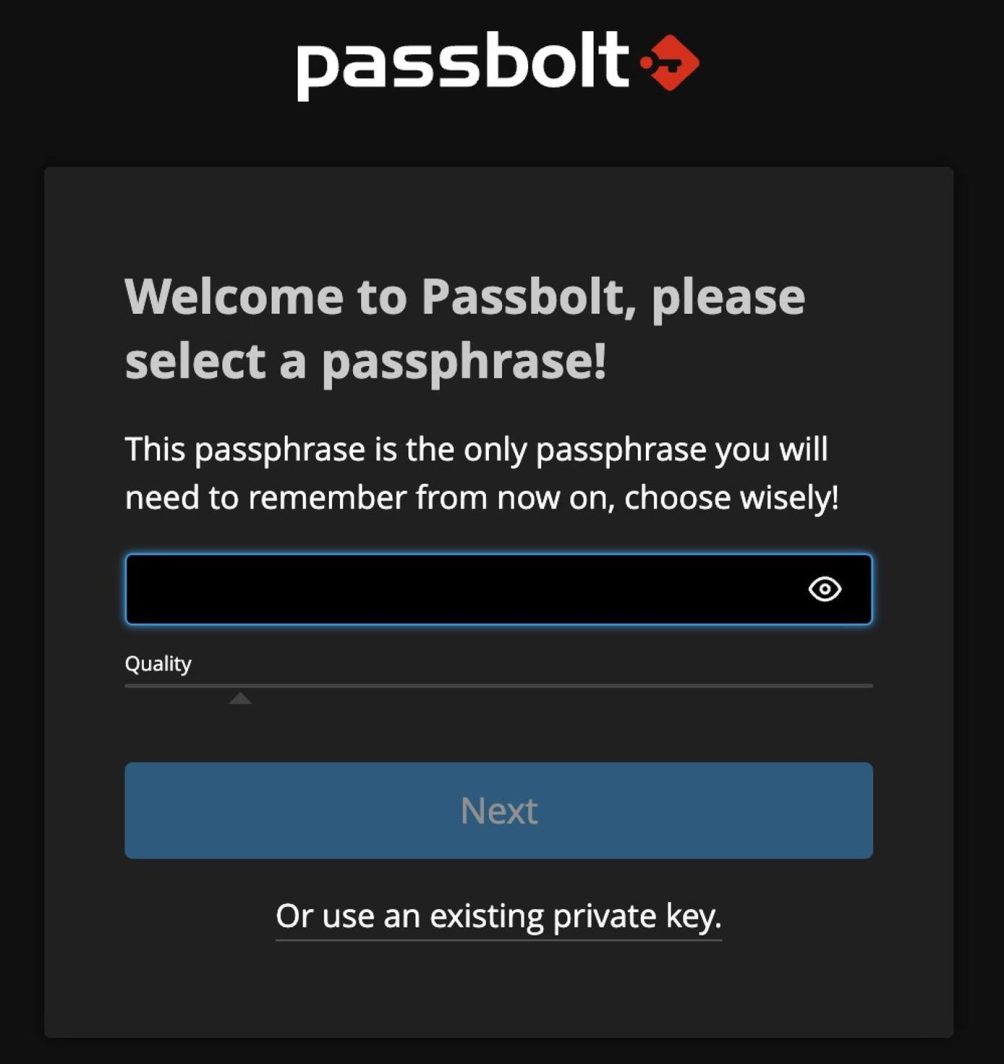
Depois que a frase secreta for definida, você poderá visualizar a tela principal do Passbolt.
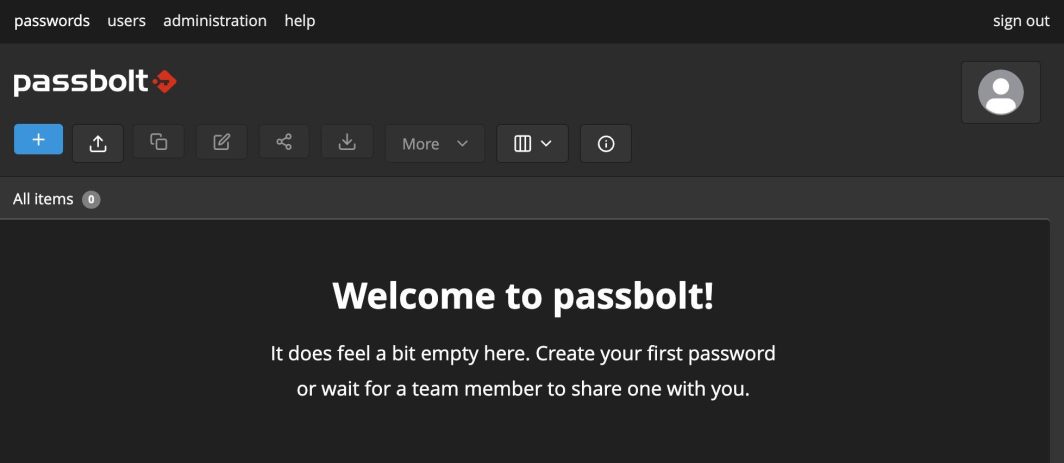
Para obter mais informações, visite a Documentação de instalação do Passbolt para obter detalhes sobre como configurar o Passbolt.
Configuração de e-mail
Postfix is installed as part of the Marketplace App, allowing you to send a test email. Unless you’ve manually configured your own SMTP provider, to send a test email through the SMTP screen (https://<example.com>/app/administration/smtp-settings), use the following (replace example.com com seu FQDN):
- Provedor de e-mail: Outro
- Método de autenticação: Nenhum
- Host SMTP: localhost
- Usar TLS? Não
- Porta: 25
- Cliente SMTP - deixar em branco
- Nome do remetente: root
- Sender email: root@<example.com>
Observação: para aproveitar ao máximo o Passbolt, você precisa de uma configuração de e-mail funcional para notificações por e-mail (por exemplo, registro de conta, recuperação de senha e outras notificações críticas). Para obter mais informações sobre essa configuração, consulte a página Configurar provedores de e-mail no site do Passbolt.
Independentemente de como você configurar seu servidor de e-mail, sugerimos que siga as práticas recomendadas para garantir a capacidade de entrega de e-mails. Para obter mais informações, consulte o guia Executando um servidor de correio eletrônico.
Configuração de e-mail
Se precisar recuperar sua conta, será solicitado que você forneça o bloco de chaves privadas PGP que você baixou depois de inserir sua senha pela primeira vez.
O aplicativo Passbolt Marketplace foi desenvolvido para a Linode pela NATS. Para obter suporte sobre a implantação do aplicativo, entre em contato com o Suporte da Linode. Para obter suporte sobre a ferramenta ou o software em si, use as informações na barra lateral.
